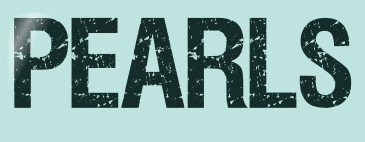 |

Deze tutorial is auteursrechtelijk beschermd door Alicia R. Designs, alle rechten voorbehouden.
Elke verspreiding, zonder voorafgaande schriftelijke toestemming is geheel verboden.
Elke gelijkenis met een andere tutorial is puur toeval.
Ik heb de les gemaakt in PSP X6 op 24-08-2014.
En volledig nagekeken en aangepast waar nodig op 14-10-2019 in PaintShop Pro 2019.
Ik heb de persoonlijke toestemming van Alicia om haar lessen te vertalen uit het Spaans.
Wil je deze vertaling linken, dan moet je Alicia daarvoor persoonlijk toestemming om vragen !!!
Ik ben alleen maar de vertaler, de auteursrechten liggen volledig bij Alicia.
Gracias Alicia, Puedo traducir tus tutoriales.
Besos Claudia.
Materialen :

Filters :
Italian Editors Effect - Picture in Picture.
VM Natural - Legoland.
Kleurenpallet :
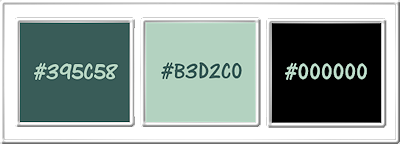
1ste kleur = #395C58
2de kleur = #B3D2C0
3de kleur = #000000
Wanneer je met eigen kleuren werkt speel dan met de mengmodus en/of dekking naar eigen inzicht.
Klik op onderstaande banner om naar de originele les te gaan :

Voorbereidingen :
Open alle benodigde materialen in PSP.
Maak van elk een duplicaat via SHIFT + D en sluit de originele.
Sla regelmatig je werkje tussendoor op als psp-image formaat,
als PSP er dan plotseling mee zou stoppen, dan moet je niet telkens alles opnieuw maken.

OPGELET !!! Naargelang de gebruikte kleuren, kunnen de Mengmodus en de Laagdekking verschillen. |

Ga naar het Kleurenpallet en zet de Voorgrondkleur op de 1ste kleur en de Achtergrondkleur op de 2de kleur.

1.
Open een Nieuwe afbeelding van 700 x 450 px, transparant.
Klik met de muis in de Voorgrondkleur en daarna op het tabblad "Verloop".
Maak een Verloop met deze instellingen :
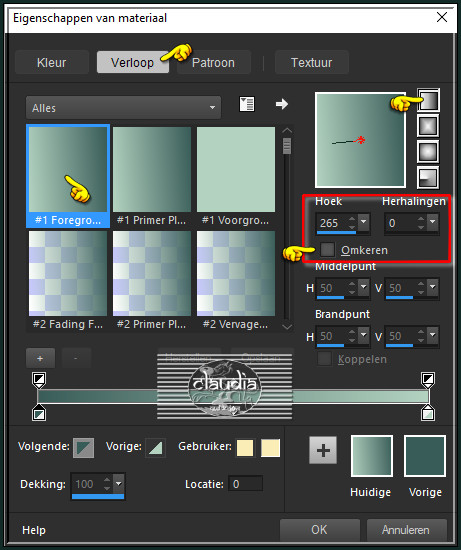
Ga terug naar je werkje en vul de afbeelding met het Verloop.

2.
Lagen - Dupliceren.
Effecten - Insteekfilters - Italian Editors Effect - Picture in Picture :
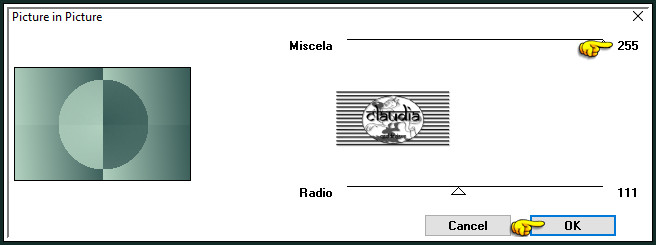

3.
Effecten - Vervormingseffecten - Lensvervorming : Kleur = 3de kleur
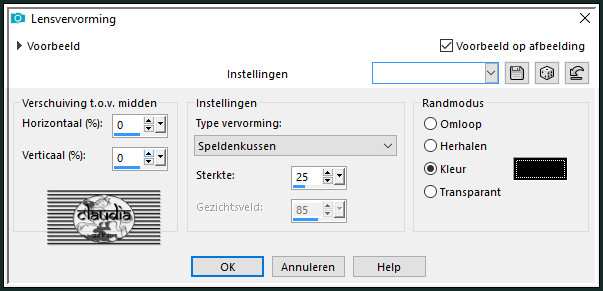

4.
Effecten - Vervormingseffecten - Lensvervorming : zet de Randmodus op Transparant en de Sterkte op 50%,
de andere instellingen blijven dezelfde.

5.
Effecten - Vervormingseffecten - Lensvervorming : zet de Randmodus terug op Kleur, de instellingen blijven hetzelfde.

6.
Effecten - Randeffecten - Accentueren.

7.
Lagen - Eigenschappen : zet de Mengmodus van deze laag op Vermenigvuldigen.

8.
Activeer de onderste laag in het Lagenpallet (= Raster 1).
Effecten - Insteekfilters - VM Natural - Legoland :
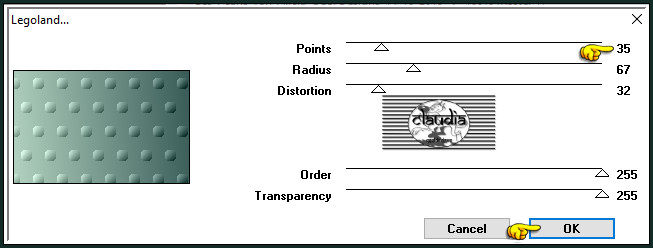

9.
Activeer de bovenste laag in het Lagenpallet (= Kopie van Raster 1).
Open uit de materialen de tube "Giada_green_fashion".
Bewerken - Kopiëren.
Ga terug naar je werkje.
Bewerken - Plakken als nieuwe laag.
De tube staat gelijk goed.

10.
Lagen - Nieuwe rasterlaag.
Plaats hierop je watermerkje.
Voeg nog een rand toe naar eigen inzicht.
Sla je werkje op als JPG-formaat en daarmee ben je aan het einde gekomen van deze mooie les van Alicia.
© Claudia - Oktober 2019.





